win11 win+gが反応しない問題の解決方法を詳しく解説
php editor Youziは、win11のwin gを押しても反応しない問題の解決策を提供します。 win11システムを使用している場合、win gを押しても反応しない場合があり、ユーザーに迷惑をおかけします。しかし、心配しないでください、Win11 の win g を押しても反応しない原因と解決策を詳細に分析しましたので、この問題を解決し、win11 システムを正常に実行できるようにお役に立てれば幸いです。
win11win g を押しても反応しない
1. コンピューターの左下隅にあるウィンドウを開き、[設定] を選択します。
2. ゲームに参加します。

#3. ゲームバーのスイッチをオンにします。
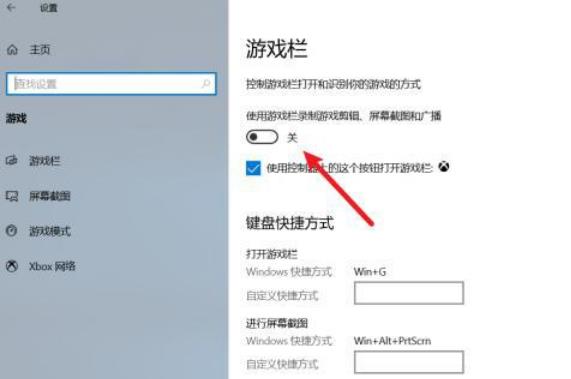
#4. 次に、win g のショートカット キーを新しいショートカット キーに変更し、新しいショートカット キーを使用して画面を記録します。
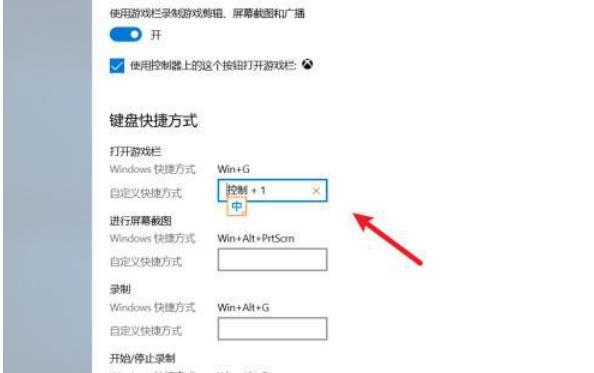
#5. 上記の方法でも問題を解決できない場合は、検索バーで powershell を検索し、管理者として実行します。
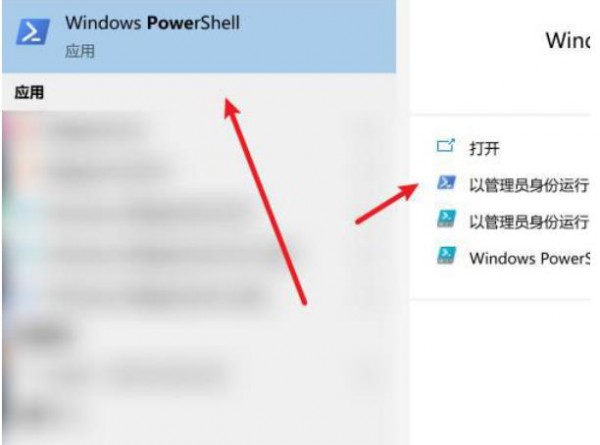
6. [Get-AppxPackage -AllUsers| Foreach {Add-AppxPackage -DisableDevelopmentMode - Register .InstallLocation)AppXManifest.xml}] と入力し、Enter キーを押してインストールを待ちます。完了します。
以上がwin11 win+gが反応しない問題の解決方法を詳しく解説の詳細内容です。詳細については、PHP 中国語 Web サイトの他の関連記事を参照してください。

ホットAIツール

Undresser.AI Undress
リアルなヌード写真を作成する AI 搭載アプリ

AI Clothes Remover
写真から衣服を削除するオンライン AI ツール。

Undress AI Tool
脱衣画像を無料で

Clothoff.io
AI衣類リムーバー

Video Face Swap
完全無料の AI 顔交換ツールを使用して、あらゆるビデオの顔を簡単に交換できます。

人気の記事

ホットツール

メモ帳++7.3.1
使いやすく無料のコードエディター

SublimeText3 中国語版
中国語版、とても使いやすい

ゼンドスタジオ 13.0.1
強力な PHP 統合開発環境

ドリームウィーバー CS6
ビジュアル Web 開発ツール

SublimeText3 Mac版
神レベルのコード編集ソフト(SublimeText3)

ホットトピック
 7711
7711
 15
15
 1640
1640
 14
14
 1394
1394
 52
52
 1288
1288
 25
25
 1232
1232
 29
29
 Steam Cloudエラーを修正する方法は?これらの方法を試してください
Apr 04, 2025 am 01:51 AM
Steam Cloudエラーを修正する方法は?これらの方法を試してください
Apr 04, 2025 am 01:51 AM
Steam Cloudエラーは、多くの理由によって引き起こされる可能性があります。ゲームをスムーズにプレイするには、ゲームを開始する前にこのエラーを削除するためにいくつかの対策を講じる必要があります。 PHP.CNソフトウェアは、この投稿でより有用な情報と同様に、いくつかの最良の方法を紹介します。
 Windowsメタデータとインターネットサービスの問題:修正方法は?
Apr 02, 2025 pm 03:57 PM
Windowsメタデータとインターネットサービスの問題:修正方法は?
Apr 02, 2025 pm 03:57 PM
「Windowsメタデータとインターネットサービス(WMIS)への接続が確立できなかった」が表示される場合があります。イベントビューアのエラー。 PHP.CNからのこの投稿では、Windowsメタデータとインターネットサービスの問題を削除する方法を紹介します。
 KB5035942の更新問題を解決する方法 - クラッシュシステム
Apr 02, 2025 pm 04:16 PM
KB5035942の更新問題を解決する方法 - クラッシュシステム
Apr 02, 2025 pm 04:16 PM
KB5035942更新問題 - クラッシュシステムは一般にユーザーに発生します。 Imburitedの人々は、クラッシュするシステム、インストール、健全な問題など、一種のトラブルから抜け出す方法を見つけることを望んでいます。これらの状況をターゲットにして、この投稿はphp.cn wilが発行しました
 PC App Storeマルウェアを削除します - あなたのための完全なガイド!
Apr 04, 2025 am 01:41 AM
PC App Storeマルウェアを削除します - あなたのための完全なガイド!
Apr 04, 2025 am 01:41 AM
コンピューターにPC App Storeというプログラムがあり、意図的にインストールしていない場合は、PCがマルウェアに感染する可能性があります。 PHP.CNからのこの投稿では、PC App Storeマルウェアを削除する方法を紹介します。
 修正 - PCに写真をアップロードしないOneDrive
Apr 02, 2025 pm 04:04 PM
修正 - PCに写真をアップロードしないOneDrive
Apr 02, 2025 pm 04:04 PM
OneDriveは、Microsoftのオンラインクラウドストレージサービスです。時には、OneDriveがクラウドに写真をアップロードできないことがわかります。同じボートに乗っている場合は、PHP.CNソフトウェアからこの投稿を読んで、今すぐ効果的なソリューションを取得してください!
 Chris Titusツールを使用して、Debloated Win11/10 ISOを作成する方法
Apr 01, 2025 am 03:15 AM
Chris Titusツールを使用して、Debloated Win11/10 ISOを作成する方法
Apr 01, 2025 am 03:15 AM
Chris Titus Techには、Windowsユーティリティと呼ばれるツールがあります。これにより、Debloated Windows 11/10 ISOを簡単に作成してクリーンシステムをインストールできます。 PHP.CNは、Chris Titusツールを使用してこのことを行う方法に関する完全なガイドを提供しています。
 修正:兄弟:起動/読み込みではない2人の息子のリメイクの物語
Apr 02, 2025 am 02:40 AM
修正:兄弟:起動/読み込みではない2人の息子のリメイクの物語
Apr 02, 2025 am 02:40 AM
兄弟:2人の息子のリメイクの物語が起動していませんか?兄弟と出会う:2人の息子の物語が黒いスクリーンをリメイクしますか?ここでは、PHP.CNに関するこの投稿では、この問題に対処するのに役立つソリューションをテストしています。
 msconfigは選択的なスタートアップに戻り続けますか?ここで2つのソリューション
Mar 28, 2025 pm 12:06 PM
msconfigは選択的なスタートアップに戻り続けますか?ここで2つのソリューション
Mar 28, 2025 pm 12:06 PM
MsconfigがWindowsの選択的な起動に戻っているという問題について質問されていますか?必要な場合は、通常のスタートアップに切り替える方法は?このphp.cn投稿で説明されている方法を試して、あなたに合ったものを見つけてください。




